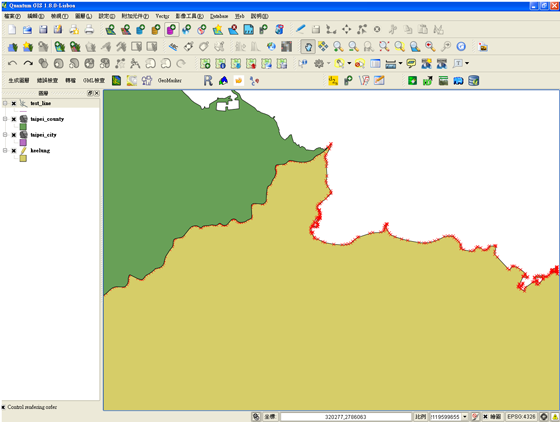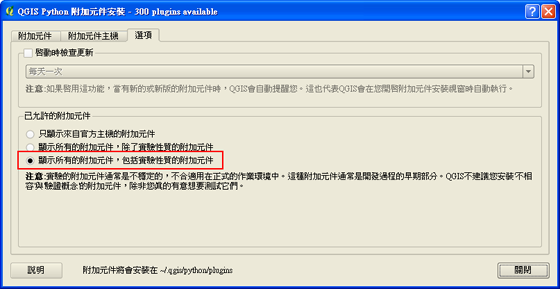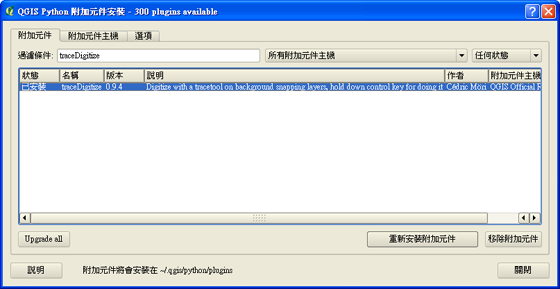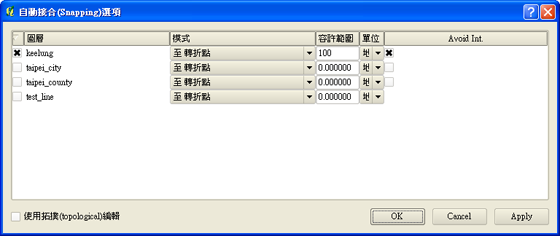QGIS小工具 – traceDigitize
先前的文章「利用已有邊界繪製多邊型」提到利用snapping option(自動接合)設定可以繪製邊界完全密合的多邊形,若要使用同樣的方法數化多邊形邊界的線圖層,該怎麼做呢?
同多邊形的做法,設定好自動接合後,在數化線時即會自動接合至邊界的每個節點上,但若多邊形有許多曲折(如下圖基隆市界圖),一一數化每個節點將相當費時。而又因為是線圖層,無法使用像前篇文章一樣的方法 – 先畫一個大範圍的區塊,再讓它自動接合。
QGIS Plugin中有一個小工具 – traceDigitize,類似MapInfo的編輯工具,使用者只需按住Ctrl鍵並使滑鼠在邊界上移動,不用一一點擊滑鼠左鍵即可以快速追蹤邊點的節點及數化。
首先先在附加元件中安裝此一工具,因為此一工具目前還在實驗階段,所以需先在選項中把”顯示所有元件”打勾,才能搜尋到此一工具
接著設定snapping option
設定好後,進入編輯狀態,會發現編輯工具列中多了一個traceDigitize的工具,點擊開啓,數化第一點之後,只要按住Ctrl沿著邊界移動,便會自動搜尋邊界節點並數化,十分方便。
若發現錯誤或遺落節點,按下回車鍵(Backspace)即可回復上一步。